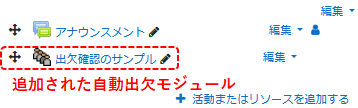ブロックとモジュールの追加
ここではコースメインページに自動出欠モジュールを追加する手順について説明します。
コースに追加する自動出欠モジュールは必ず1個にしてください。
コースに複数個の自動出欠を貼り付けるとシステム全体に不具合が生じることがあります。
コースには自動出欠ブロックが必要なので、最初にブロックを追加します。
コースが編集モードにあるとき、コースページの中から「ブロックの追加」を探します。
ブロックの中にある「追加」をクリックし、表示される選択肢の中から「自動出欠ブロック」をクリックします。

以下のような自動出欠ブロックがコースメインページに追加されます
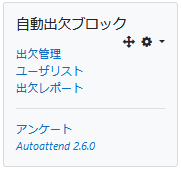
続いて、コースメインページの最上部のセクションに移動して、「活動を追加する」というリストボックスをクリックします。
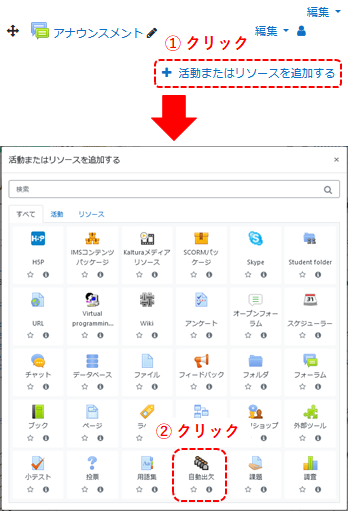
設定画面が表示されたら、最初に自動出欠の名前を記入します。
必要に応じて説明文を記入したり、コースメインページにその説明文を表示させることができます。
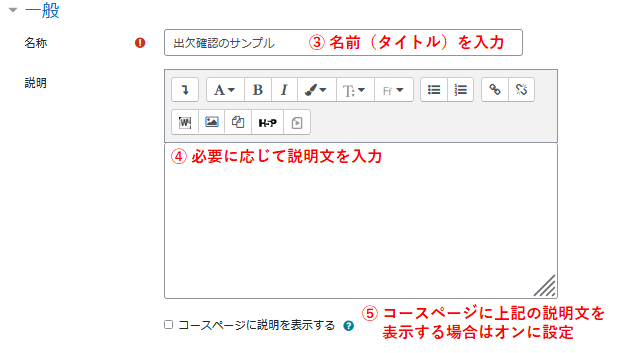
「自動出欠モジュールのオプション」の欄では、通知やリンクについての設定を行います。
コースバックアップファイルに作成するときに出欠記録も含める場合は、⑥の項目をオンにします。
また、自動出欠のページの下部には開発者のアンケート用のWebサイトへのリンクが表示されます。
このWebサイトへのリンクを表示しない場合は、⑦の項目をオフにします。
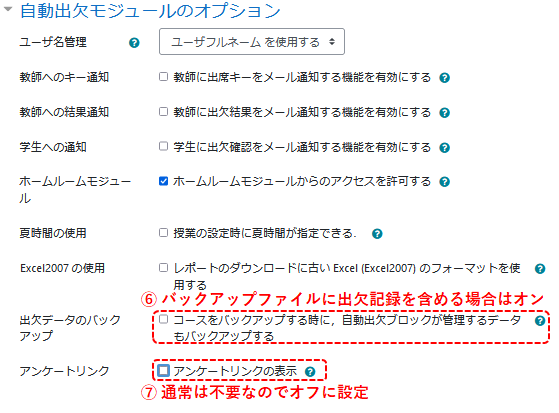
最後に、画面最下部にある「保存してコースに戻る」をクリックします。
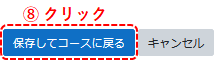
コースメインページに戻ると、作成した自動出欠が表示されています。
以上で設定の手順は終了です。 コースを編集モードから通常モードに戻してください。